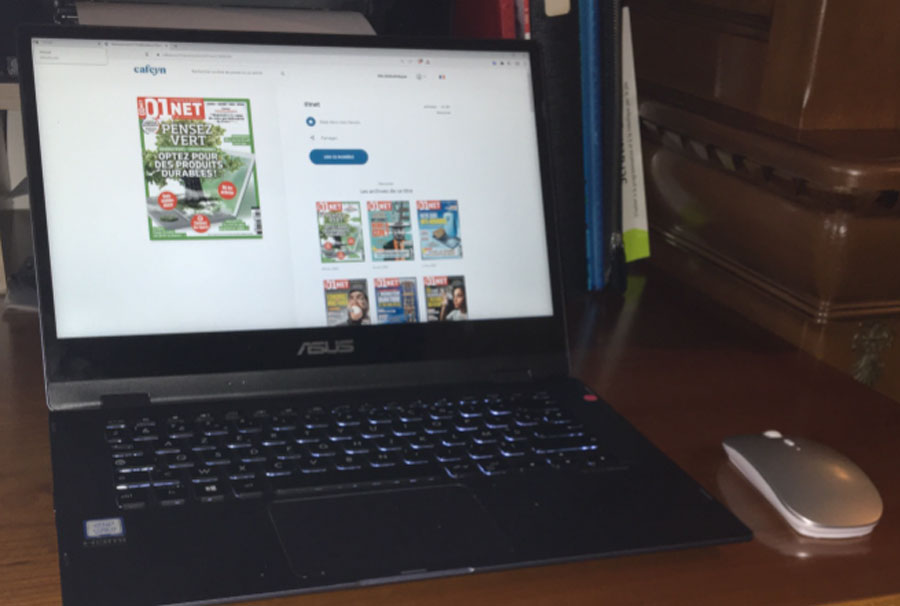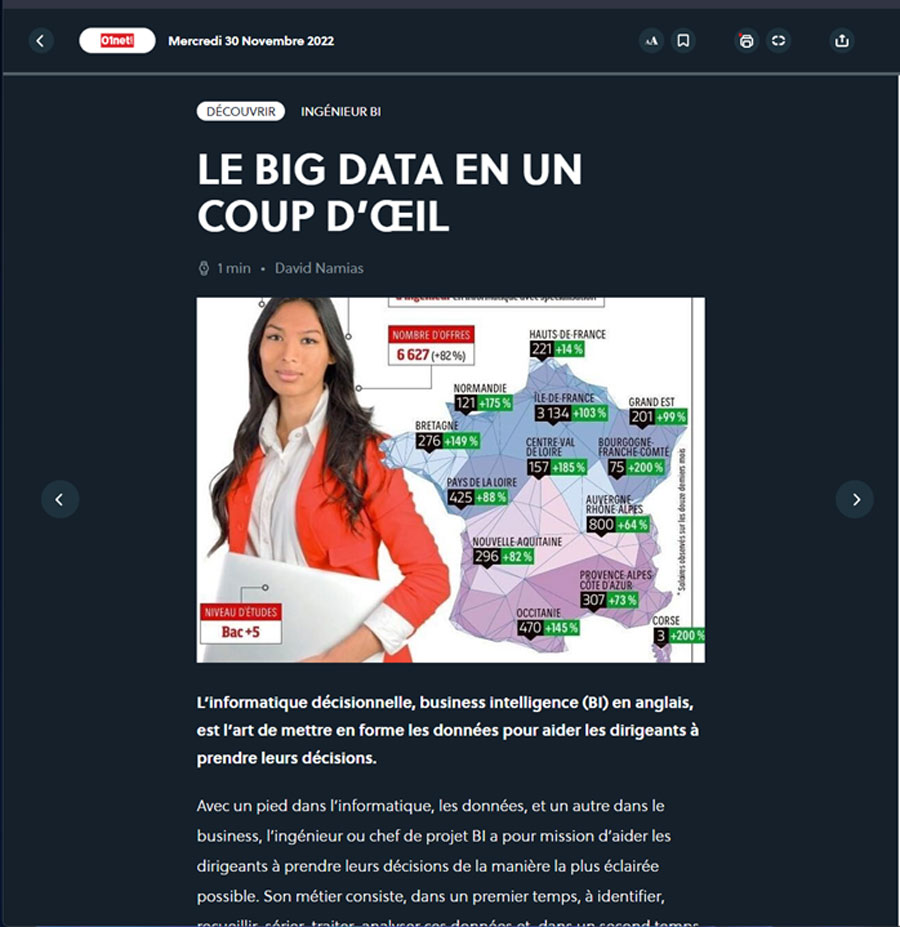Numérique au quotidien
Stratégie numérique pour tous nos appareils
12 décembre 2022
Aujourd’hui tous nos appareils numériques doivent pouvoir communiquer ensemble et cela est possible grâce au stockage en nuage.
Ici nous avons choisi le stockage en nuage et de partage de fichiers avec pCloud.
Ainsi comme le montre le schéma ci-dessous, le PC principal qui peut être aussi un PC portable avec un gros disque dur assure le stockage physique principal.
Par contre, les autres appareils généralement nomades devront utiliser le stockage en ligne uniquement lors de leurs utilisations.

Mise en œuvre de la stratégie numérique.
Dans notre cas nous utiliserons un PC équipé avec Windows 11 avec un disque SSD de 1 To.
Tous les documents créés seront sauvegardés sur ce disque dur et synchronisés avec pCloud.
Ainsi notre fichier Salon du livre.pdf ainsi le chemin de notre fichier sera sur le disque dur du PC principal :
"C:\Users\XXXX\Documents\004 Bondues\2022\03202022 - Salon du livre.pdf"
Par contre sur tous nos appareils y compris le PC principal sera créé ou modifié et sauvegardé sur le disque virtuel de pCloud.
Après l’installation de l’application pCloud le chemin de notre fichier sera :
"P:\Mes Documents\004 Bondues\2022\03202022 - Salon du livre.pdf"
Téléchargez pCloud Drive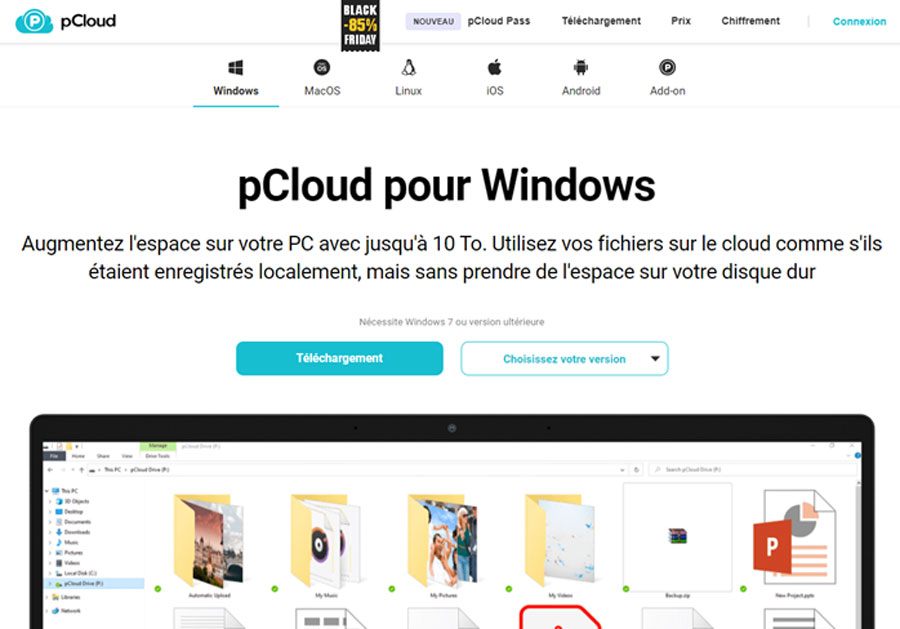
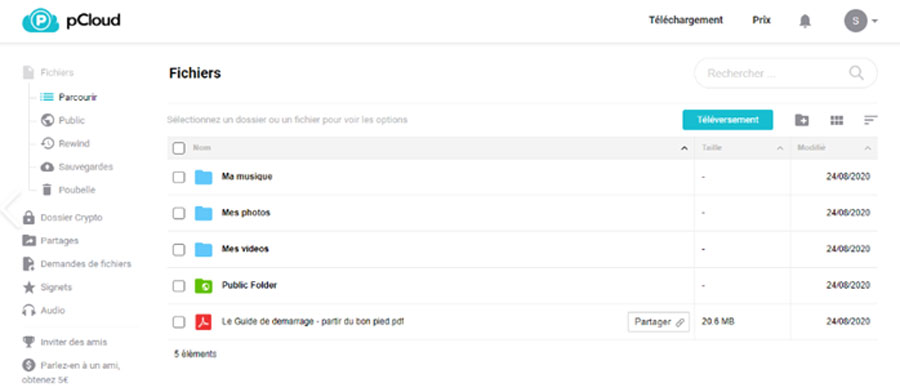
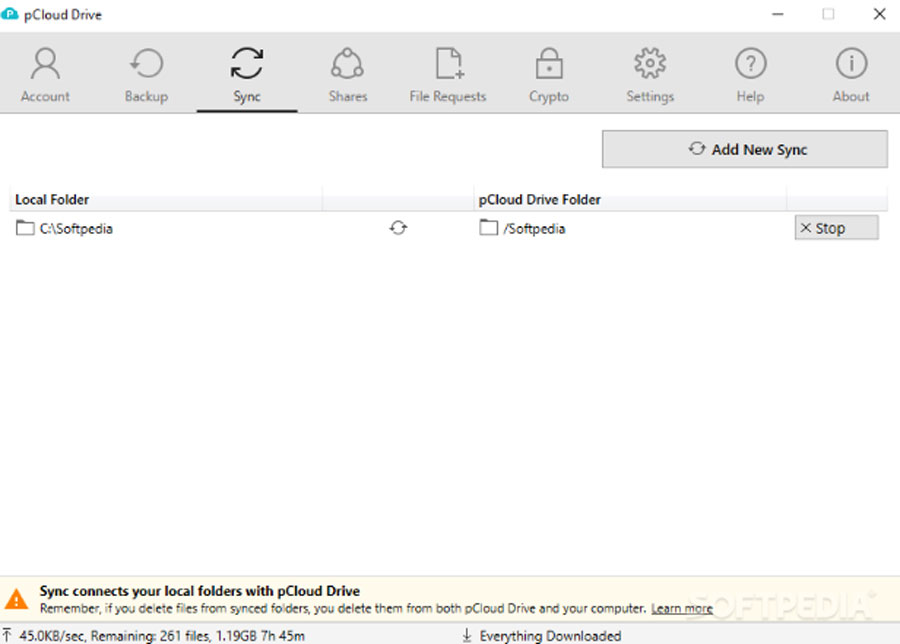
Pour tous vos autres appareils, la création, la sauvegarde ou la modification de vos fichiers doit impérativement réaliser sur le disque virtuel pCloud. La mise à jour sur votre PC principal sera faite lors de votre prochaine connexion.
Ainsi il est donc recommandé d’effectuer une sauvegarde vers un disque dur externe des fichiers du dossier "Mes documents" de votre PC principal.
Mise en œuvre de notre stratégie numérique.
1 - PC portable peut être utilisé comme PC principal

Dans cette configuration notre PC portable est glissé sous le moniteur ce qui permet l’utilisation de son clavier.
En complément nous avons besoin d’une station d'accueil USB C, USB C Dock Dual Monitor,4K HDMI,DP,VGA Multiport Display pour Ordinateur portable et d’un Hub,Ethernet,3 USB A,SD/TF,PD, Audio ainsi qu’une souris et un moniteur grand écran.
2 - TV et ordinateur portable
Des applications comme Molotov TV ou SFR TV vous permettent de visualiser vos programmes préférés sur votre TV de salon et peuvent ainsi diffuser les programmes de votre box Internet sur plusieurs TV. Associé avec un lecteur CD/DVD vous pouvez aussi visualiser vos bons vieux CD.
La visualisation de vos vidéos enregistrées sur pCloud est aussi possible.
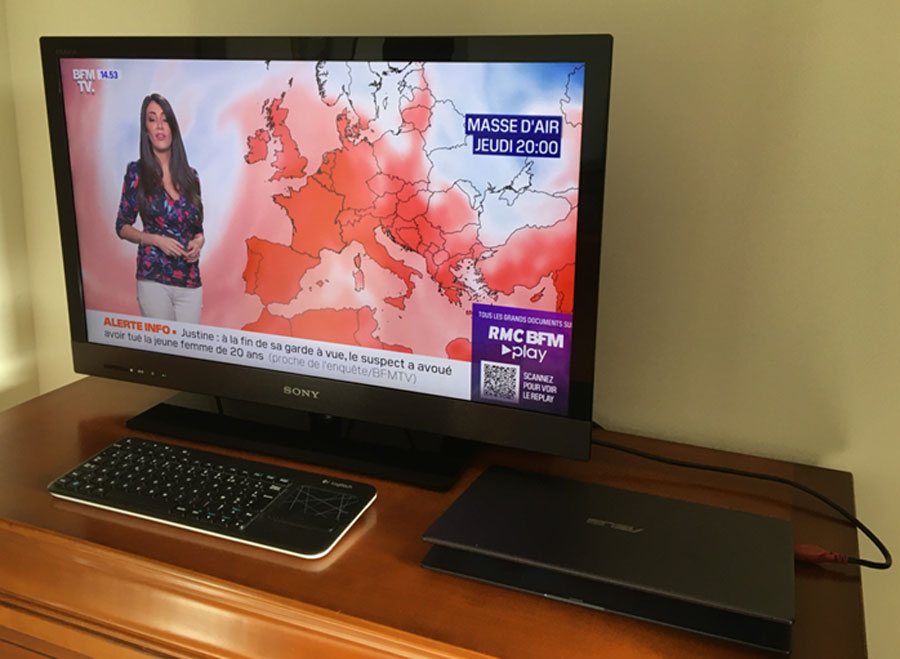
De plus avec la configuration ci-dessus permet la visualisation des chaînes étrangère comme la télévision belge qui diffuse gratuitement tous les événements sportifs sur Internet, mais avec la mise en place d’une restriction géographique basée sur l'adresse IP des utilisateurs, bloquant ainsi l'accès à tous les utilisateurs non localisés en Belgique, si vous vous rendez sur la RTBE, vous tomberez rapidement sur le message "Ce contenu est visible uniquement en Belgique"
Les plus avertis masquent leurs adresses IP en souscrivant un abonnement VPN possédant un serveur en Belgique pour contourner l'interdiction de regarder la RTBF pour ceux qui habitent en France.
3 - Lire la presse en ligne avec son PC
La lecture en ligne de la presse était très pratique sur un iPad ou plus souvent sur son smartphone. Aujourd’hui avec la dernière génération des PC et Windows 11, il est maintenant plus facile de lire vos magazines préférés sur votre PC.
Depuis novembre 2022, Cafeyn a ajouté sur l’application Windows la lecture Smart qui était déjà présente pour les tablettes.